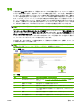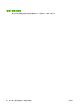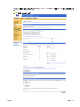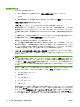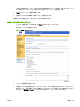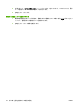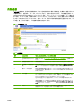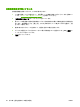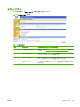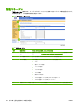HP LaserJet M9040/M9050 MFP Embedded Web Server - User Guide
警報を設定するには
1.
次のいずれかの手順に従います。
●
新しい警報先リストを作成するには、[新しい警報先リスト] をクリックします。
または
●
既存の警報先リストを変更するには、変更するリストの横にある [編集] をクリックします。
[警報 - セットアップ] 画面が表示されます。
2. [リスト名] フィールドに、サービスまたはサプライ品などの名前を入力します。
3.
警報を受信するユーザーの電子メール アドレスを入力します。大規模な環境では、システム管
理者は電子メール アドレスをリスト サーバ、URL、およびモバイル デバイスにルーティングし
て警報を拡張できます。各警報先をカンマまたはセミコロンで区切って複数の警報先を追加しま
す。
4.
この警報先リストで送信する警報のチェック ボックスをオンにします (製品で使用可能なすべて
の警報を表示するには、[すべての警報を表示] をクリックします)。
5.
警報のしきい値を設定できる場合は、しきい値を設定します。
サービス警報と用紙経路警報のしきい値には、時間 (分) を指定します。この時間は、イベントが
無視される時間で、この時間が経過すると電子メール警報メッセージが送信されます。たとえ
ば、[トレイが開いています] 警報のしきい値を 10 分に指定すると、トレイをセットした後ある
いは紙詰まりを解除した後にトレイを閉じるまでに 10 分間の余裕ができます。
6.
[コントロール パネルに表示しないメッセージの選択] で、製品のコントロール パネルに表示し
ないメッセージを選択します。この手順は、警報として受信するように選択したメッセージでの
み実行できます。
注記: ブラウザが JavaScript を受け付けない場合、メッセージを表示しないためのチェック
ボックスは常に有効になります。チェック ボックスで選択した内容は、[適用] ボタンを押してペ
ージを送信すると有効になります。表示しないように選択した警報に対応する警報を選択しなか
った場合は、[警報 - セットアップ] 画面が再度表示され、コントロール パネルに警報を表示しな
いようにするには、まず対応する警報を選択する必要があることを伝える警告メッセージが示さ
れます。
7.
電子メール警報メッセージに含める添付ファイルを選択します。添付ファイルには次のページを
含めることができます (これらのページの例については、[情報] タブを参照してください)。
●
サプライ品ステータス ページ
●
使用状況ページ
●
プリンタ設定ページ
●
イベント ログ ページ
●
XML データ
警報の受信先として選択した警報先のいずれかが自動化されているコンピュータ システムの場
合は、[XML データ] オプションを選択してください。選択した各項目が電子メールに添付され
ます。たとえば、[使用状況ページ] と [イベント ログ ページ] を選択した場合、各項目の添付フ
ァイルがそれぞれ 1 つずつ添付された電子メール メッセージを受信します。[XML データ] オプ
ションも選択した場合は、 [使用状況ページ] の HTML 形式の添付ファイル、[イベント ログ] の
32
第 3 章 [設定] 画面からの
製品の設定 JAWW